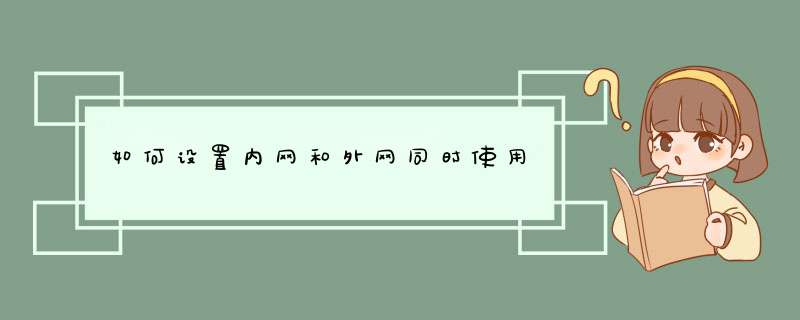
打开电脑的网络连接,找到本地连接,在本地连接中找到属性信息,在属性信息中可以对电脑进行IP地址的设置。
目前使用比较多的是IPv4,双击Internet协议版本即可打开对本机的IP设置。
配置本机的IP地址信息,包括IP地址、子网掩码,不过默认网关不要输入任何值。
通过cmd命令的方式添加网络路由信息,使用的命令是: route add 10.0.0.0 mask 255.255.255.0 网关 -p设置内网和外网的路由,网关都采用本机配置的网关。【注意:设定之前要保障内网外网同时使用】
打开cmd命令框,将以上内容粘贴进入,分别执行,执行结果会有提示信息。
删除路由信息。如果更换了其他上网地点,发现不能上网,需要将之前设置的网关信息删除,使用命令: route delete 10.0.0.0 即可删除。
第一步:硬件连接与安装首先进入BIOS设置将主板上集成的网卡打开,同时将独立网卡插入空闲的PCI插槽,用直通双绞线将两块网卡和宽带路由器的LAN口相连。重新启动Windows XP系统,自动为两块网卡安装好驱动程序。打开“网络连接”,会看到“本地连接”和“本地连接2”两个连接,而且这两个连接已经启用,硬件的连接与安装就算完成了。
第二步:绑定双网卡
下载并安装绑定双网卡的软件“NIC Express”
d出“绑定”窗口后,在中间文本框中输入绑定后的连接名称,点击“Add”按钮将两块网卡加入到下面的“Assigned Adpaters”即可。接着进入NIC Express的配置界面,保持默认值就可完成安装。
第三步:配置连接
进入“网络连接”窗口,会看到多出了一个“网卡绑定NIC Express Virtual Adapter”的连接,并且已启用。现在,这两块网卡已经成功绑定,可以右键点击“网卡绑定”,进行IP地址、子网、网关等参数的配置。将IP地址设置为与路由器默认IP在同一网段,网关设置为路由器默认IP地址。
两种方法都可以啊:1、两台笔记本都设置成静态IP,与路由器内网地址设置成同网段。比如路由器内网地址为192.168.1.1,笔记本为192.168.1.2,192.168.1.3。地址为2的笔记本电脑打开ie,在地址栏输入\\192.168.1.3,就可以找到地址为3的这台笔记本电脑了,不过前提是电脑上的共享设置要正确。
2、两台笔记本都设置成自动获取IP,路由器内网地址设置成192.168.1.1,再开启路由器的DHCP功能,IP地址范围可以设置成192.168.1.2-100。
欢迎分享,转载请注明来源:内存溢出

 微信扫一扫
微信扫一扫
 支付宝扫一扫
支付宝扫一扫
评论列表(0条)